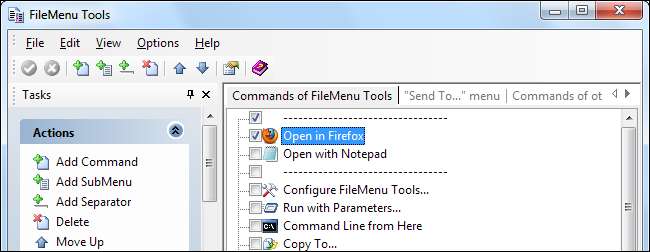
בעבר סקרנו התאמה אישית של תפריטי ההקשר של Windows Explorer על ידי הוספת קיצורי דרך מותאמים אישית ו הסרת קיצורי דרך קיימים עם עורך הרישום. כלי FileMenu הוא חלופה גרפית קלה לשימוש, לפריצות הרישום המסובכות למדי.
כלי FileMenu יכול להוסיף פריטי תפריט ההקשר חדשים ולהסיר פריטים קיימים, בין אם הם הגיעו עם Windows או עם תוכנית צד שלישי. זה מגיע גם עם מגוון אפשרויות תפריט ההקשר החדש, אבל אתה יכול להשבית אותם בקלות, אם תרצה בכך.
מתחילים
כאשר אתה הורד כלים FileMenu ולהתקין אותו, הוא ינסה להתקין סרגל כלים - סביר להניח שתרצה לבחור בכך.

כברירת מחדל, כלי FileMenu מוסיף תפריט משנה חדש עם מגוון כלים נוספים. אם זה נראה בעיניכם כמו עומס רב, אל דאגה - תוכלו להסתיר את כל אפשרויות ברירת המחדל וליצור אפשרויות משלכם שלא יופיעו בתפריט משנה.
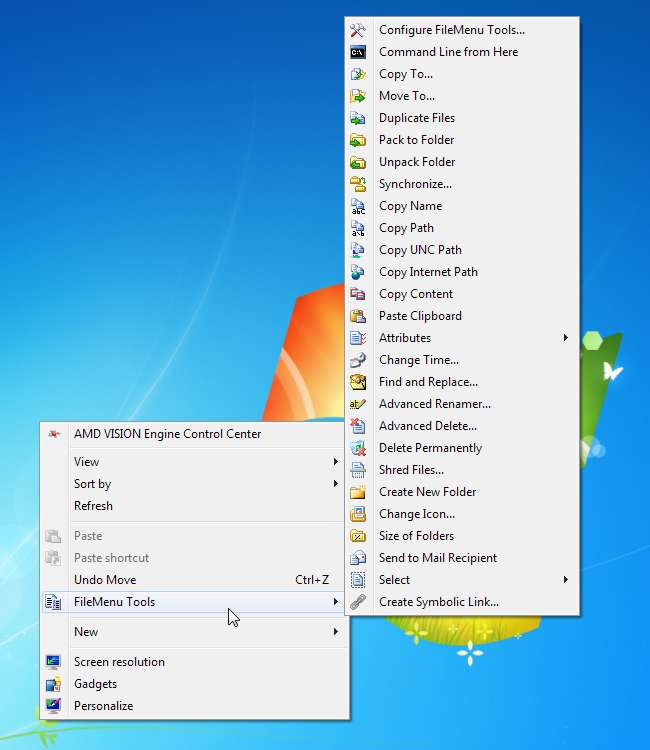
לאחר התקנתו, הפעל את היישום Configure FileMenu Tools מתפריט התחל או משולחן העבודה שלך כדי להתחיל. ניתן גם לבחור באפשרות הגדרת כלים FileMenu בתפריט המשנה כלים FileMenu.
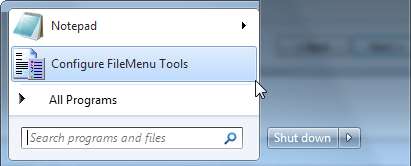
ישנן שלוש כרטיסיות בחלון כלים FileMenu. אחד מאפשר לך לנהל את פריטי תפריט ההקשר המגיעים עם כלים FileMenu וליצור בעצמך, אחד עוסק בתפריט שלח אל, ואחד מנהל פריטי תפריט ההקשר האחרים.
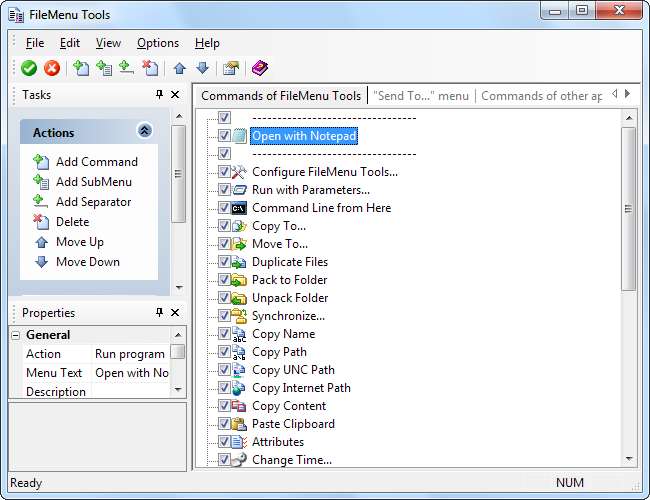
מהכרטיסייה הראשית, באפשרותך להשבית פריטי תפריט ההקשר הנפרדים המגיעים עם כלים FileMenu או ללחוץ על תפריט האפשרויות ולהשבית לחלוטין את כל הכלים הכלולים.
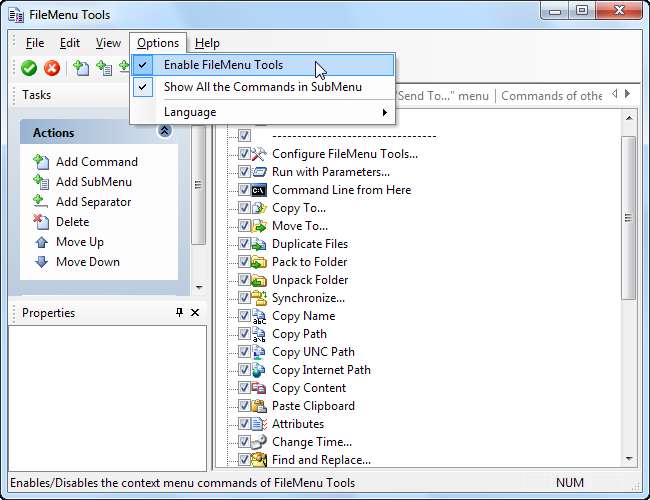
ניתן גם לבטל את הסימון של האפשרות "הצג את כל הפקודות בתפריט משנה" כדי למקם את כל הפקודות המותאמות אישית בתפריט הראשי. זה יהיה עמוס אם אתה שומר על קבוצת האפשרויות המוגדרת כברירת מחדל, אך לא יכול להיות רעיון רע אם אתה משתמש רק בקומץ אפשרויות מותאמות אישית.
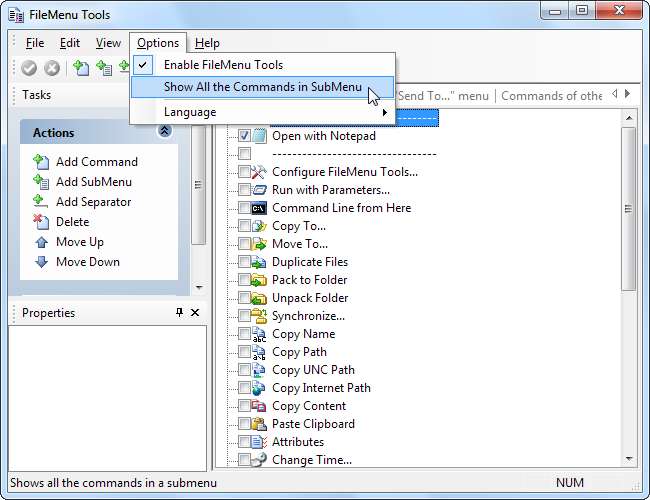
FileMenu Tools שומר על אפשרויות מקובצות, גם אם תשבית את תפריט המשנה.

יצירת פריטי תפריט חדשים
כדי להוסיף פריט חדש בתפריט ההקשר, לחץ על האפשרות הוסף פקודה בסרגל הצד.
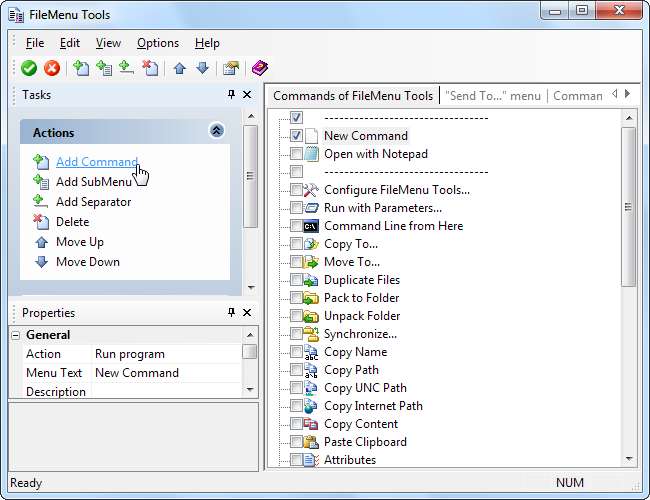
השתמש באפשרויות בחלונית המאפיינים כדי להתאים אישית את האפשרות החדשה שלך. לדוגמה, נניח שאנחנו רוצים להוסיף אפשרות "פתח ב- Firefox" עבור קבצי HTML. ראשית, הגדרנו את האפשרות טקסט תפריט לשם הרצוי לנו - "פתח ב- Firefox", במקרה זה.
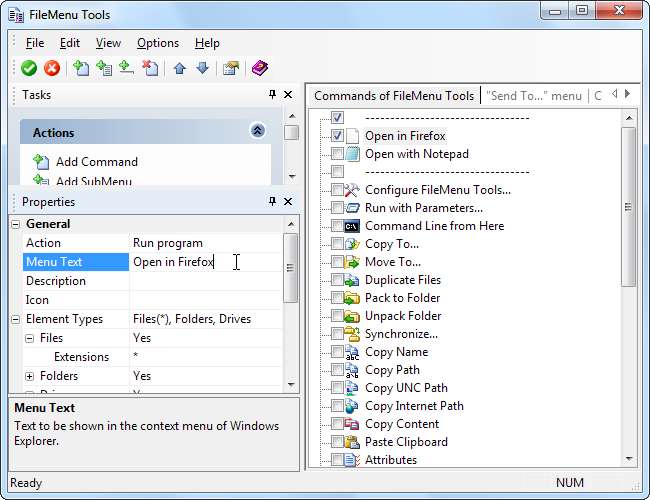
בחלונית ההרחבות, נכניס "htm, html" כדי להציג את האפשרות הן עבור סיומות הקבצים HTM והן ל- HTML. תיבת המידע בתחתית חלונית המאפיינים מסבירה כל אפשרות ותחביר שלה.
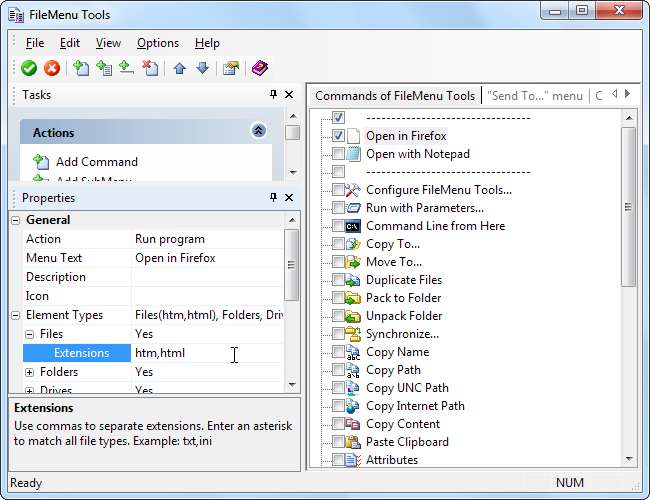
אנו רוצים שרק אפשרות זו תופיע עבור קבצים ולא תיקיות וכוננים, ולכן נגדיר את "תיקיות" ו"כוננים "ל"לא".
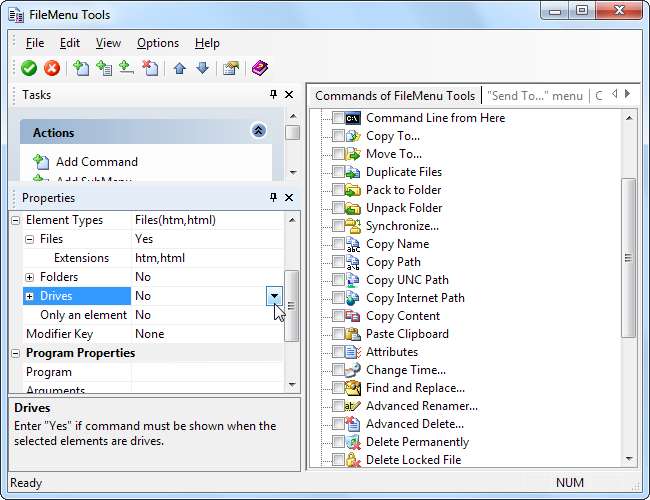
במקטע מאפייני התוכנה, אנו לוחצים על כפתור התוכנית ועוברים לקובץ Firefox.exe בתיקיית קבצי התוכנית שלנו. כלי FileMenu מזהה באופן אוטומטי את הסמל המתאים, אך אנו יכולים גם להגדיר אחד מותאם אישית עם אפשרות הסמל.
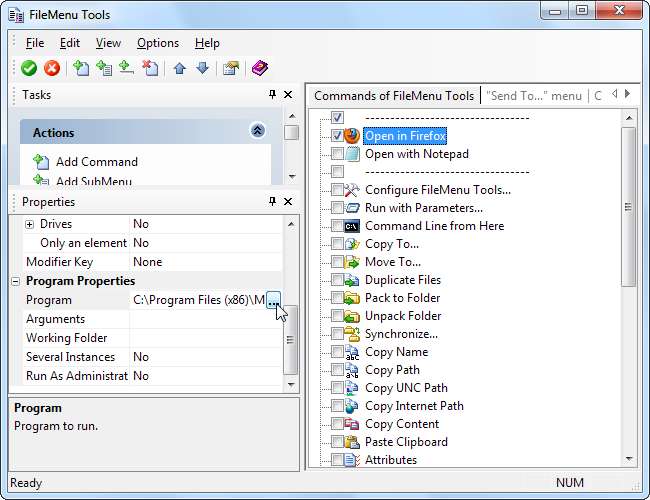
לאחר שתבצע את השינוי הזה - או כל שינוי אחר - תצטרך ללחוץ על כפתור הסימון הירוק "החל שינויים" בסרגל הכלים כדי להפעיל את השינויים שלך. אם טעית, באפשרותך ללחוץ במקום על הלחצן האדום "ביטול שינויים".
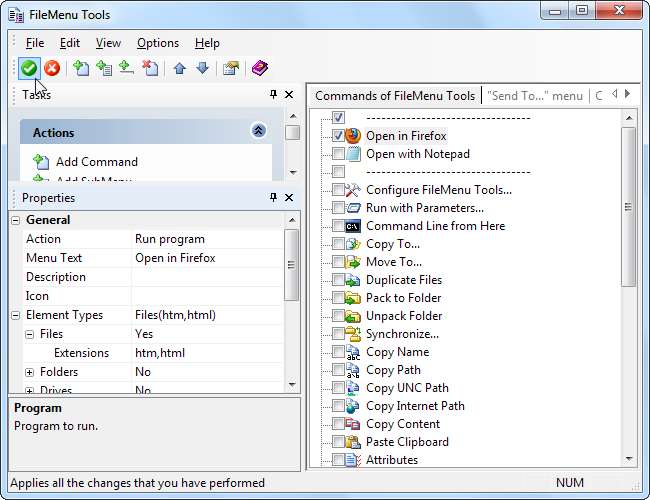
לאחר שנלחץ על כפתור החל, האפשרות החדשה שלנו מופיעה בתפריטי ההקשר המתאימים.
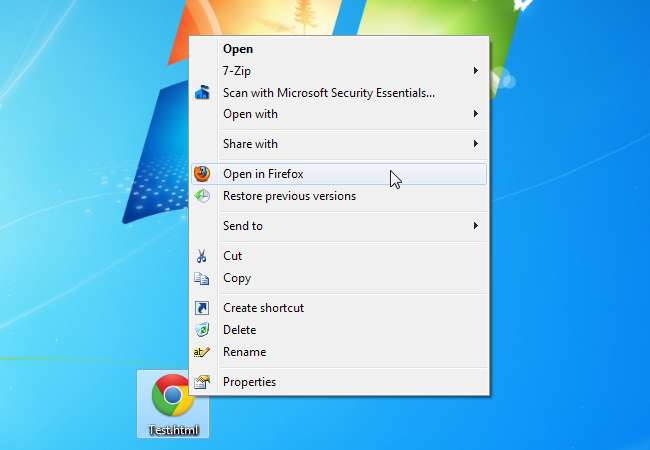
ניתן גם ליצור פריטי תפריט שלח מותאם אישית בכרטיסיה שלח אל.
התאמה אישית של קיצורי הדרך
מלשונית התפריט שלח אל, תוכל להשבית אפשרויות המופיעות בתפריט המשנה שלח אל. לדוגמא, אם התקנתם את סקייפ אך ברצונכם להסיר את קיצור הדרך של סקייפ מתפריט 'שלח אל', פשוט בטל את הסימון של אפשרות סקייפ.
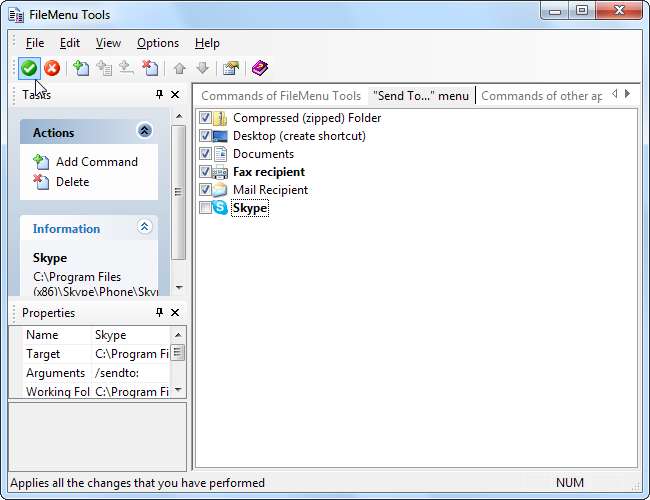
אתה יכול אפילו להשבית את פריטי התפריט שלח אל שמגיעים עם Windows.
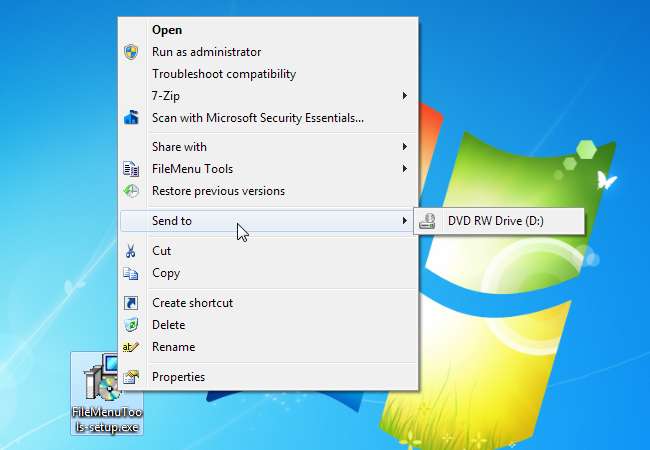
מהכרטיסייה "פקודות של יישומים אחרים", אתה יכול להשבית אפשרויות שתוכניות אחרות התקינו - לדוגמה, ביטול הסימון של האפשרות 7-Zip מסיר את תפריט המשנה שמתקין 7-Zip.
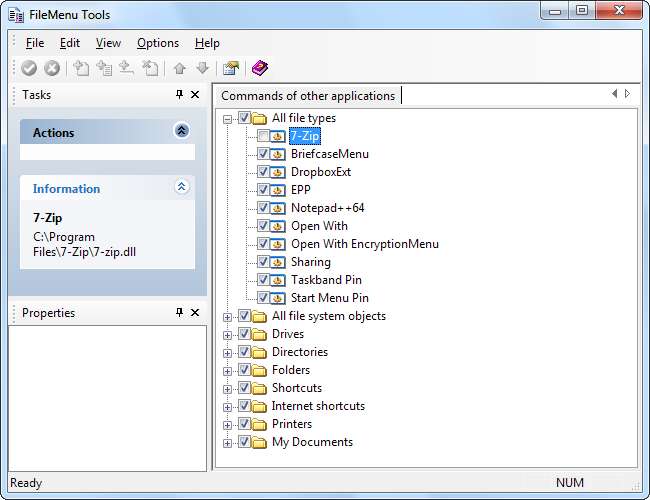
כדי להשבית פקודות שהתקנת יישומים אחרים, יהיה עליך להפעיל את כלי FileMenu כמנהל - לחץ באמצעות לחצן העכבר הימני על קיצור הדרך כדי לבחור "הפעל כמנהל" כדי לעשות זאת. אם לא, תראה הודעת שגיאה כשתנסה להשבית פקודות אלה.
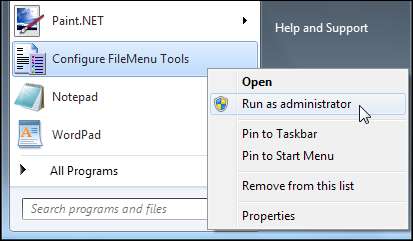
האם יש לך יישום מועדף אחר לשינוי תפריטי ההקשר של סייר Windows שלך? השאירו תגובה והודיעו לנו על כך.







